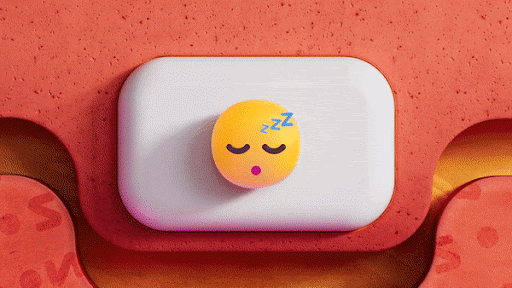ایکسل میں اسکرول لاک کی خصوصیت آپ کو تیزی سے تبدیل کرنے کی اجازت دیتی ہے کہ آپ اپنی ایکسل ورک بکس کو کیسے نیویگیٹ کرسکتے ہیں۔ لیکن کیا آپ جانتے ہیں کہ آپ ایکسل میں اسکرول فیچر کو لاک اور ان لاک کرسکتے ہیں؟
آپ اسکرول لاک کی کو دبا کر اسکرول لاک کو غیر فعال کرسکتے ہیں (اکثر اس پر لیبل لگا ہوا ہے۔ ScrLk ) آپ کے کی بورڈ پر۔ اگر آپ کے کمپیوٹر میں اسکرول لاک کی نہیں ہے، تو یہ پوسٹ آپ کو دکھائے گی کہ کیسے۔

ایکسل میں اسکرول لاک کیا ہے؟
ایکسل میں سکرول لاک فیچر ایکسل میں تیر والے بٹنوں کے رویے کو کنٹرول کرتا ہے۔ Caps Lock اور Num Lock کی طرح، اس فیچر کو آپ کے کی بورڈ پر ایک کلید کا استعمال کرتے ہوئے آن اور آف کرنے کی ضرورت ہے۔
سیاہ اور سفید لفظ میں طباعت
پہلے سے طے شدہ طور پر، تیر والے بٹنوں آپ کے کی بورڈ پر آپ کو ایک وقت میں ایکسل سیل کو نیویگیٹ کرنے میں مدد ملے گی، جس سمت میں آپ جانا چاہتے ہیں۔ جب یہ ایکسل میں فعال ہوجاتا ہے، تو تیر والے بٹنوں کو استعمال کرنے کے بجائے آپ کے اسکرول وہیل کو حرکت دے کر سیلز کا انتخاب کیا جائے گا۔
عام طور پر، جب اسکرول لاک ہوتا ہے۔ معذور تیر والے بٹن آپ کو کسی بھی سمت میں انفرادی خلیات کے درمیان منتقل کرتی ہیں: اوپر، نیچے، بائیں یا دائیں
تاہم، جب اسکرول لاک ہوتا ہے۔ فعال ایکسل میں، تیر والی کلیدیں ورک شیٹ کے علاقے کو اسکرول کرتی ہیں: ایک قطار اوپر اور نیچے یا ایک کالم بائیں یا دائیں طرف۔ جب ورک شیٹ کو سکرول کیا جاتا ہے، تو موجودہ انتخاب (ایک سیل یا رینج) تبدیل نہیں ہوتا ہے۔
مائیکروسافٹ ایکسل میں اسکرول لاک کو کیسے فعال اور غیر فعال کریں۔
نیچے دی گئی گائیڈز کو تازہ ترین استعمال کرتے ہوئے لکھا گیا تھا۔ مائیکروسافٹ ایکسل 2019 کے لیے ونڈوز 10 . اگر آپ مختلف ورژن یا پلیٹ فارم استعمال کر رہے ہیں تو کچھ اقدامات مختلف ہو سکتے ہیں۔ رابطہ کریں۔ اگر آپ کو مزید مدد کی ضرورت ہو تو ہمارے ماہرین۔
سب سے پہلے، ایکسل اسکرول لاک کا ازالہ کرنا
آپ بتا سکتے ہیں کہ آیا اسکرول لاک آن ہے کیونکہ اسکرول لاک ایکسل اسٹیٹس بار میں ظاہر ہوتا ہے۔ اگر آپ کو شبہ ہے کہ اسکرول لاک آن ہے، لیکن ایکسل اسکرول لاک ایکسل اسٹیٹس بار میں ظاہر نہیں ہوتا ہے، تو اس کی وجہ یہ ہوسکتی ہے کہ اسکرول لاک اسٹیٹس کو چھپانے کے لیے اسٹیٹس بار کو اپنی مرضی کے مطابق بنایا گیا ہے۔
خالی صفحے کو لفظ بہ لفظ کیسے حذف کریں
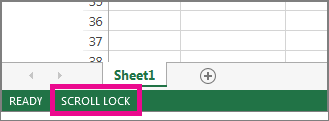
اس بات کا تعین کرنے کے لیے کہ آیا یہ معاملہ ہے:
میں مائیکرو سافٹ ورڈ میں .pages فائل کو کیسے کھولوں؟
- ایکسل اسٹیٹس بار پر دائیں کلک کریں۔
- اسکرول لاک کے بائیں جانب چیک باکس کو تلاش کریں۔
- اگر کوئی چیک نظر نہیں آتا ہے، تو اسکرول لاک ایکسل اسٹیٹس بار میں ظاہر نہیں ہوتا ہے۔ اسٹیٹس بار پر اسٹیٹس ظاہر کرنے کے لیے بس باکس کو چیک کریں۔
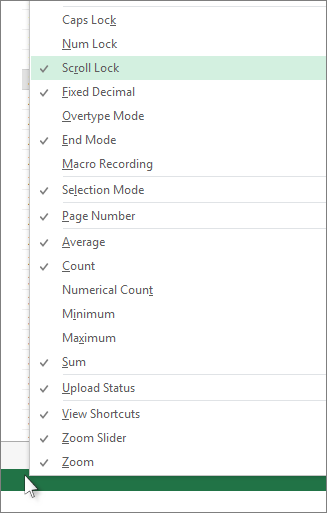
ایکسل سکرول لاک ونڈوز 10 کو کیسے فعال کریں:
اسکرول لاک کو فعال کرنے کے لیے ونڈوز 10 :
- اگر آپ کے کی بورڈ میں نہیں ہے۔ اسکرول لاک کلید اپنے کمپیوٹر پر، کلک کریں۔ شروع کریں > ترتیبات > رسائی میں آسانی > کی بورڈ .
- پر کلک کریں۔ اسکرین کی بورڈ پر اسے آن کرنے کے لیے بٹن۔
- جب آپ کی اسکرین پر آن اسکرین کی بورڈ ظاہر ہوتا ہے، تو کلک کریں۔ ScrLk بٹن
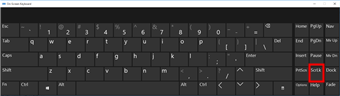
ٹپ: ونڈوز 10 میں آن اسکرین کی بورڈ کو تیزی سے کھولنے کے لیے:
- ونڈوز بٹن پر کلک کریں۔
- آن اسکرین کی بورڈ ٹائپ کرنا شروع کریں۔
- یہ سرچ انٹری باکس میں ظاہر ہوگا۔
- آن اسکرین کی بورڈ تلاش کے نتائج/ایپ پر کلک کریں۔
- آن اسکرین کی بورڈ ظاہر ہونے پر، پر کلک کریں۔ ScrLk بٹن
ایکسل میں اسکرول لاک کو کیسے ٹوگل کریں۔
آپ اپنے کمپیوٹر کا کی بورڈ استعمال کر کے اس ایکسل فیچر کو آسانی سے ٹوگل کر سکتے ہیں۔ زیادہ تر کی بورڈز میں سکرول لاک کے لیے وقف ایک بٹن ہوگا، جسے اکثر مختصراً 'ScrLk' کہا جاتا ہے۔ جب ایکسل ایپلیکیشن ونڈو فعال ہو، تو اسکرول لاک کو فعال یا غیر فعال کرنے کے لیے کی بورڈ پر اس بٹن کو دبائیں۔
مزید برآں، آپ ایکسل میں اسکرول لاک کو آن اور آف ٹوگل کرنے کے لیے آن اسکرین کی بورڈ استعمال کر سکتے ہیں۔
سکرین ونڈوز 10 کو کس طرح لاک کریں
- اپنے ٹاسک بار (ونڈوز آئیکن) میں اسٹارٹ مینو پر کلک کریں اور منتخب کریں۔ ترتیبات . متبادل طور پر، آپ استعمال کر سکتے ہیں ونڈوز + میں کی بورڈ شارٹ کٹ.
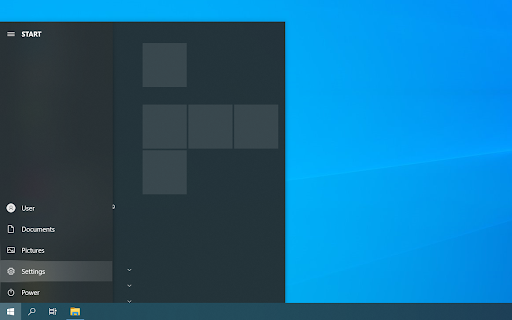
- پر کلک کریں رسائی میں آسانی ٹائل. یہ وہ جگہ ہے جہاں آپ Windows 10 کی تمام قابل رسائی خصوصیات دیکھ سکتے ہیں۔
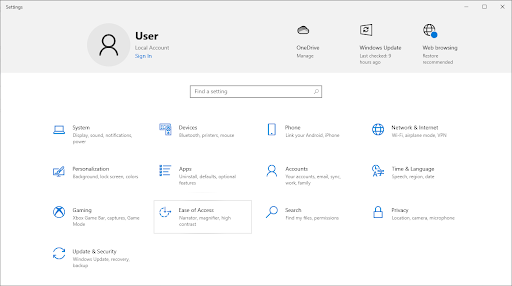
- بائیں طرف والے پینل میں نیچے سکرول کریں، پھر تعامل سیکشن کے تحت درج کی بورڈ پر کلک کریں۔ نیچے ٹوگل پر کلک کریں۔ آن اسکرین کی بورڈ استعمال کریں۔ ونڈوز 10 میں ورچوئل کی بورڈ کو آن کرنے کے لیے۔
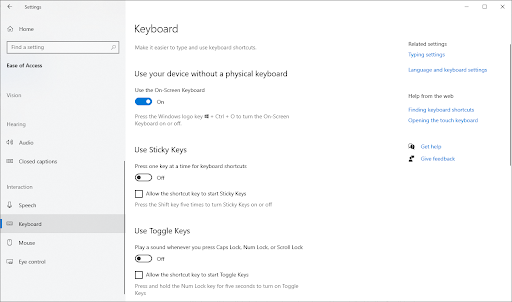
- اب، آپ کو استعمال کرنے کے قابل ہو جائے گا ScrLk ایکسل کے اسکرول لاک فیچر کو کسی بھی وقت آن اور آف کرنے کے لیے کلید، چاہے آپ کے کمپیوٹر میں فزیکل کلید نہ ہو۔
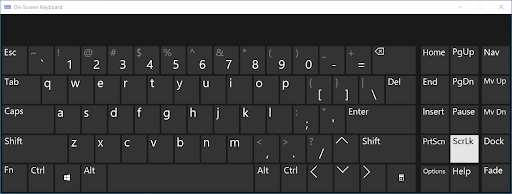
ایکسل میں اسکرول لاک کو کیسے فعال اور غیر فعال کریں۔
دوسرا طریقہ یہ ہے کہ Excel میں کام کرتے وقت اسکرول لاک فیچر کو فوری طور پر فعال یا غیر فعال کیا جائے۔
- کھولیں۔ مائیکروسافٹ ایکسل اور کسی بھی ورک بک کو لوڈ کریں۔ آپ اسکرول لاک کو فعال یا غیر فعال کرنے کے لیے ایک نئی ورک بک بھی بنا سکتے ہیں۔
- ایکسل ونڈو کے نیچے بائیں کونے میں دیکھیں اور تصدیق کریں کہ اسکرول لاک یا تو آن ہے یا آف ہے۔

- نیچے والے مینو بار میں کہیں بھی دائیں کلک کریں، اور پھر سیاق و سباق کے مینو سے سکرول لاک کو منتخب کریں۔ اس پر کلک کرنے سے یہ فیچر کی بورڈ شارٹ کٹ استعمال کیے بغیر یا تو فعال یا غیر فعال ہو جائے گا۔
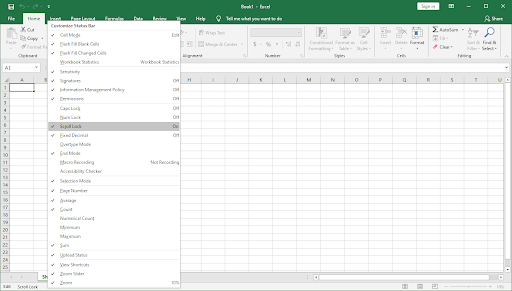
- Voila! آپ ایک ہیں! اب، آپ اپنی ایکسل فائلوں کو نیویگیٹ کرنے کے دو طریقوں کے درمیان تیزی سے سوئچ کر سکتے ہیں۔
ایکسل میں ایکسل سکرول لاک برائے میک
پی سی کے لیے ایکسل کے برعکس، ایکسل برائے میک اسٹیٹس بار میں اسکرول لاک نہیں دکھاتا ہے۔ تو، آپ کیسے جان سکتے ہیں کہ اسکرول لاک آن ہے؟
- جواب: کسی بھی تیر والے بٹن کو دبائیں اور نام کے خانے میں پتہ دیکھیں۔
اگر پتہ تبدیل نہیں ہوتا ہے اور تیر کی کلید پوری ورک شیٹ کو اسکرول کرتی ہے، تو یہ سمجھنا محفوظ ہے کہ اسکرول لاک فعال ہے۔
میک کے لیے ایکسل میں ایکسل اسکرول لاک کو کیسے ہٹایا جائے۔
اگر آپ میک پر ایکسل اسکرول لاک فیچر کو ہٹانا چاہتے ہیں تو درج ذیل کام کریں:
- ایپل ایکسٹینڈڈ کی بورڈ پر، دبائیں۔ F14 کلید (یہ پی سی کی بورڈ پر اسکرول لاک کی کا ایک اینالاگ ہے)۔
- اگر آپ کے کی بورڈ پر F14 موجود ہے، لیکن نہیں ہے۔ ایف این کلید ، کا استعمال کرتے ہیں Shift + F14 اسکرول لاک کو آن یا آف کرنے کے لیے شارٹ کٹ۔
- آپ کی ترتیبات پر منحصر ہے، آپ کو SHIFT کلید کے بجائے CONTROL یا OPTION یا COMMAND (⌘) کلید دبانے کی ضرورت پڑ سکتی ہے۔
اگر آپ ایک چھوٹے کی بورڈ پر کام کر رہے ہیں جس میں F14 کلید نہیں ہے، تو آپ اس AppleScript کو چلا کر اسکرول لاک کو ہٹانے کی کوشش کر سکتے ہیں جو Shift + F14 کی اسٹروک کی تقلید کرتا ہے۔
اس طرح آپ Excel میں Scroll Lock کو آف کر دیتے ہیں۔
حتمی خیالات
ہم امید کرتے ہیں کہ اس مضمون سے آپ کو Microsoft Excel میں اسکرول لاک فیچر کو فعال اور غیر فعال کرنے کا طریقہ سیکھنے میں مدد ملی ہے۔ اپنی ورک بکوں کو ایک پرو کی طرح نیویگیٹ کرنا شروع کریں اور اپنی ورک شیٹس میں ترمیم کرتے وقت قیمتی سیکنڈز بچائیں۔
تمہارے جانے سے پہلے
اگر آپ کو Excel کے ساتھ مزید مدد کی ضرورت ہے تو، ہماری کسٹمر سروس ٹیم سے رابطہ کرنے میں ہچکچاہٹ محسوس نہ کریں، جو آپ کی مدد کے لیے 24/7 دستیاب ہے۔ پیداواریت اور جدید دور کی ٹیکنالوجی سے متعلق مزید معلوماتی مضامین کے لیے ہمارے پاس واپس آئیں!
کیا آپ ہماری مصنوعات کو بہترین قیمت پر حاصل کرنے کے لیے پروموشنز، ڈیلز اور رعایتیں حاصل کرنا چاہیں گے؟ ذیل میں اپنا ای میل ایڈریس درج کرکے ہمارے نیوز لیٹر کو سبسکرائب کرنا نہ بھولیں! اپنے ان باکس میں ٹیکنالوجی کی تازہ ترین خبریں حاصل کریں اور مزید نتیجہ خیز بننے کے لیے ہماری تجاویز کو پڑھنے والے پہلے فرد بنیں۔
چالو ونڈوز 10 واٹر مارک کو کیسے چھپائیں
آپ بھی پسند کر سکتے ہیں۔
» ایکسل میں ورک شیٹس کو کیسے گروپ کریں۔
» آپ کو پیشہ ور بنانے کے لیے 13 ایکسل ٹپس اور ٹرکس
» آپ ایکسل میں لائن بریک کیسے داخل کرتے ہیں؟
» مفت اخراجات سے باخبر رہنے والی ورک شیٹ ٹیمپلیٹس (ایکسل)
» ایکسل میں 'اگر سیل پر مشتمل ہے' فارمولے استعمال کرنے کا طریقہ